搜狗输入法输入火星文彩虹字图文教程
发布时间:2017-04-19 11:35:23作者:知识屋
输入法软件是我们装机必备的一款软件,搜狗输入法因其清新亮丽的界面、强大的词库受到用户的青睐。但是有的朋友对于搜狗输入法的功能还不是很清楚,比如说,搜狗输入法怎么输入火星文彩虹字呢?今天,小编给大家带来搜狗输入法输入火星文彩虹字图文教程,希望可以帮助大家。
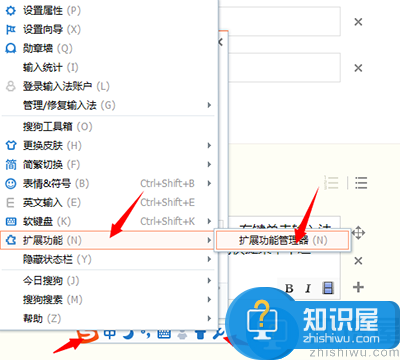
搜狗输入法怎么输入火星文彩虹字?
1、要输入火星文和彩虹字,首先要在搜狗输入法中添加扩展功能。右键单击输入法状态条右侧的小扳手按钮或者左侧的“s”图标,然后在弹出的快捷菜单中选择“扩展功能”,在下一级菜单中选择“扩展功能管理器”。
2、打开“扩展功能管理器”之后,我们点击查看“推荐扩展”标签页,然后在推荐的扩展中找到“输入特效”,点击“安装”。
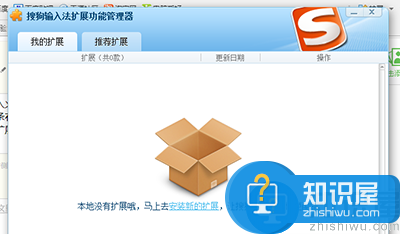
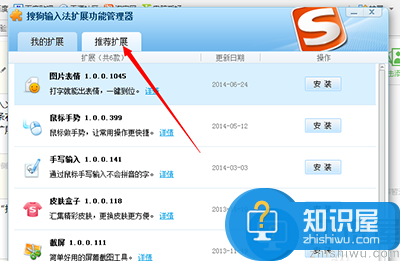
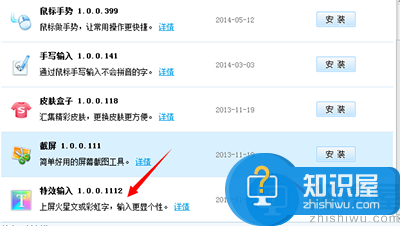
3、输入特效安装完成之后,我们会在“我的扩展”标签页中看到新添加的扩展功能。
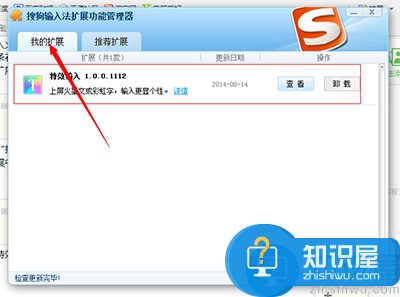
4、我们次使用右键单击“小扳手”按钮或者“s”图标,在弹出的菜单中,点击“扩展功能“,这时我们看到扩展功能中已经添加了彩虹字和火星文。
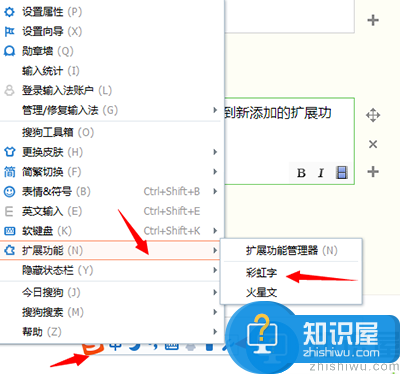
5、我们单击选中一下彩虹字,这时我们再次输入时就有了文字特效了。添加火星文特效也是一样的,只需要选中”火星文“,即可。如果我们想去掉文字特效,也很简单,只需要去掉”彩虹字“和“火星文”的选择就可以了。

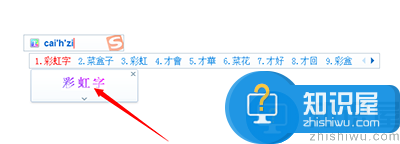
相关知识
软件推荐
更多 >-
1
 一寸照片的尺寸是多少像素?一寸照片规格排版教程
一寸照片的尺寸是多少像素?一寸照片规格排版教程2016-05-30
-
2
新浪秒拍视频怎么下载?秒拍视频下载的方法教程
-
3
监控怎么安装?网络监控摄像头安装图文教程
-
4
电脑待机时间怎么设置 电脑没多久就进入待机状态
-
5
农行网银K宝密码忘了怎么办?农行网银K宝密码忘了的解决方法
-
6
手机淘宝怎么修改评价 手机淘宝修改评价方法
-
7
支付宝钱包、微信和手机QQ红包怎么用?为手机充话费、淘宝购物、买电影票
-
8
不认识的字怎么查,教你怎样查不认识的字
-
9
如何用QQ音乐下载歌到内存卡里面
-
10
2015年度哪款浏览器好用? 2015年上半年浏览器评测排行榜!


















































